win10锁屏“高级幻灯片放映设置”功能如何使用
更新日期:2024-03-23 00:15:49
来源:网友投稿
手机扫码继续观看

不少升级win10正式版的用户,在设置win10锁屏时都会发现里面有一项“高级幻灯片放映设置”功能。那么这个功能有什么作用,我们又该如何使用它呢?下面,小编就向大家具体介绍下。
“高级幻灯片放映设置”有什么作用?
简单的说,就是可以在win10锁屏状态下显示一些你想显示的图片,并以幻灯片的方式展现,是不是很酷呢?
“高级幻灯片放映设置”怎么使用?
第一步:打开锁屏界面设置:
1、点击开始按钮,选择“设置”;
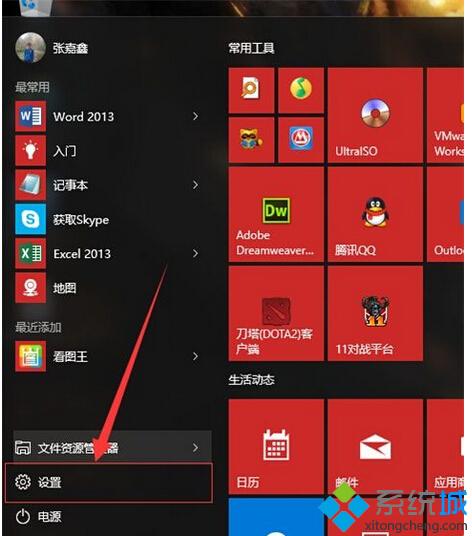
2、选择“个性化”选项;
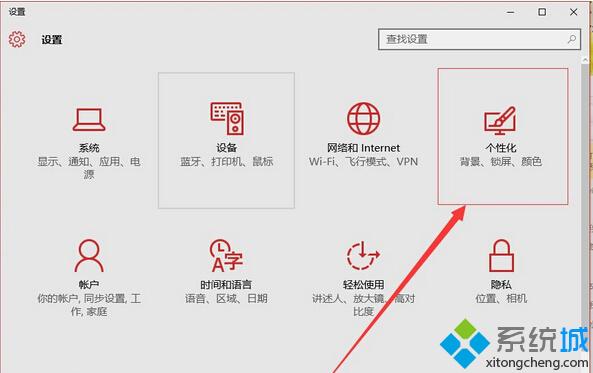
3、选择“锁屏界面”,然后点击“高级幻灯片放映设置”(前提背景图片要选择幻灯片放映);
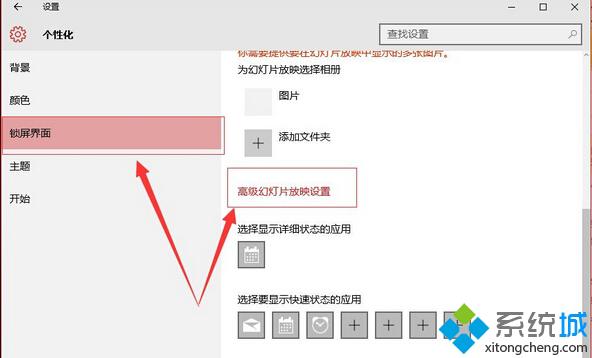
第二步:设置锁屏高级幻灯片:
(1)包括来自这台电脑和OneDrive的“本机照片”文件夹。
(2)仅使用最适合我的屏幕的图片。
(3)在使用电池电源时播放幻灯片放映。
(4)当我的电脑处于非活动状态时,显示锁屏界面而不是关闭屏幕。
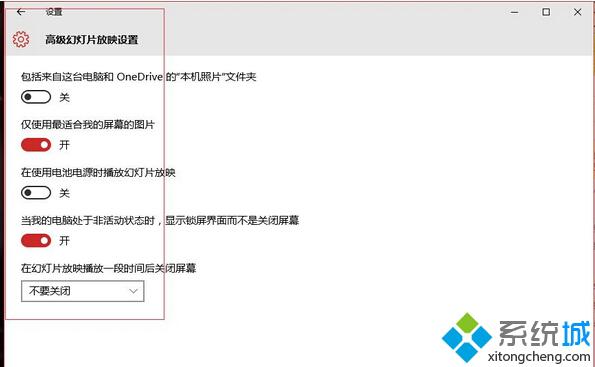
在使用电池时是否需要关闭幻灯片,当然幻灯片的播放会减少电池的续航时间。
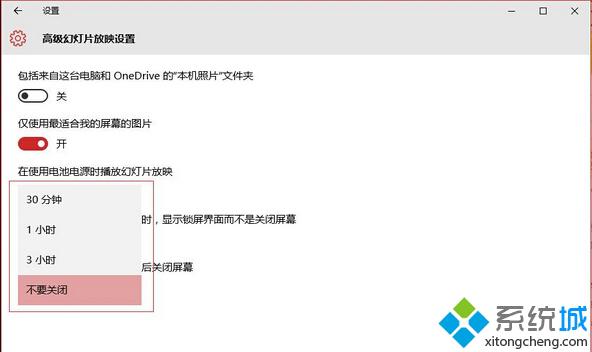
以上就是小编关于win10锁屏“高级幻灯片放映设置”功能的使用方法介绍了。感兴趣的用户,不妨立即体验一下吧!
该文章是否有帮助到您?
常见问题
- monterey12.1正式版无法检测更新详情0次
- zui13更新计划详细介绍0次
- 优麒麟u盘安装详细教程0次
- 优麒麟和银河麒麟区别详细介绍0次
- monterey屏幕镜像使用教程0次
- monterey关闭sip教程0次
- 优麒麟操作系统详细评测0次
- monterey支持多设备互动吗详情0次
- 优麒麟中文设置教程0次
- monterey和bigsur区别详细介绍0次
系统下载排行
周
月
其他人正在下载
更多
安卓下载
更多
手机上观看
![]() 扫码手机上观看
扫码手机上观看
下一个:
U盘重装视频











